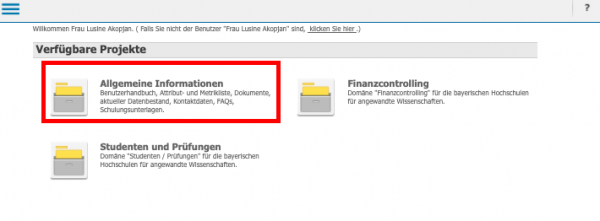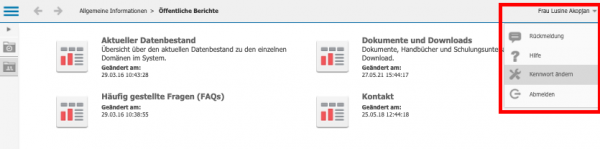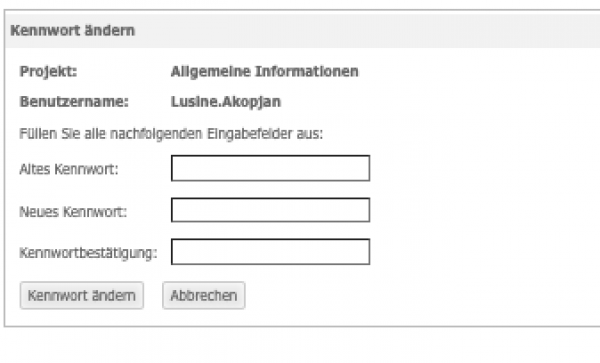Passwort ändern
Um Ihr Passwort in CEUS-Lokal zu ändern, loggen Sie sich bitte zuerst regulär mit Ihrem Benutzernamen und derzeitigem Passwort im System ein (siehe auch Erstlogin in CEUS). Falls Sie Ihr aktuelles Passwort nicht mehr wissen sollten, konsultieren Sie den CEUS-Lokal-Ansprechpartner Ihrer Hochschule, der Ihr Passwort zurücksetzen kann.
Nachdem Sie sich erfolgreich eingeloggt haben, wird Ihnen eine Liste mit für Sie verfügbaren Projekten angezeigt. Wählen Sie ein beliebiges Projekt.
Klicken Sie rechts oben auf Ihren Account und dann auf .
In der darauf folgenden Maske können Sie ihr Kennwort ändern. Geben Sie zuerst Ihr aktuelles Kennwort, dann zwei mal Ihr neues Kennwort ein. Bestätigen Sie die Änderungen anschließend mit einem Klick auf die Schaltfläche .
Hinweis: Das neue Kennwort muss gewisse Mindeststandards erfüllen. Diese sind:
- Das Kennwort muss insgesamt mindestens 8 Zeichen lang sein.
- Es muss mindestens eine Zahl enthalten.
- Es muss mindestens ein Sonderzeichen enthalten.